Šiukšlinė veikia kaip laikina visų ištrintų elementų saugojimo vieta. Kai ištrinate failą dešiniuoju pelės klavišu spustelėję failą, o tada spustelėdami parinktį Ištrinti arba paspausdami klaviatūros klavišą „Delete“, „Windows“ perkelia failą į šiukšlinę. Ir kai norite atkurti ištrintą failą, galite atidaryti šiukšlinę ir atkurti reikiamą failą (-us).
PASTABA: failo ištrynimas vienu metu paspaudus klavišus „Shift“ ir „Delete“ visam laikui jį ištrins.
„Windows“ naudotojai dažnai skundžiasi, kad darbalaukyje trūksta šiukšlinės. Nors naudotojai negali lengvai ištrinti šiukšlinės piktogramos iš darbalaukio, kaip ir bet kuri kita piktograma, jūs arba kai kurie virusai gali jį išjungti! Taigi, kaip atkurti šiukšlinę darbalaukyje?
Jei nesate tikri, kaip pridėti šiukšlinės piktogramą į „Windows 8.1“ arba „Windows 7“ darbalaukį, atlikite toliau nurodytus paprastus veiksmus.
Atkurkite šiukšlinę į darbalaukį
1 žingsnis: Dešiniuoju pelės mygtuku spustelėkite darbalaukį ir pasirinkite Personalizuoti .

2 veiksmas: kairėje srityje spustelėkite Keisti darbalaukio piktogramas, kad atidarytumėte darbalaukio piktogramų nustatymų langą.
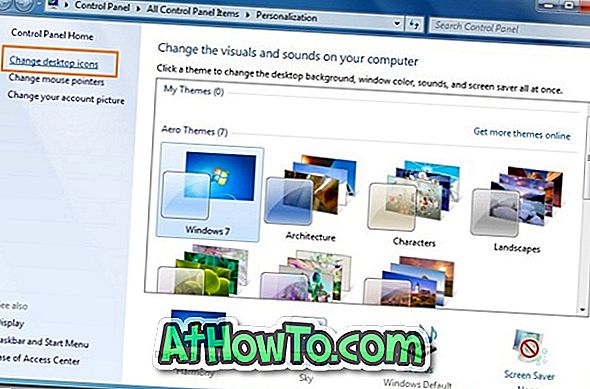
3 žingsnis: dabar pasirinkite „ Šiukšlinė“, esantį skyriuje „Darbalaukio piktogramos“, ir spustelėkite „ Taikyti“ .
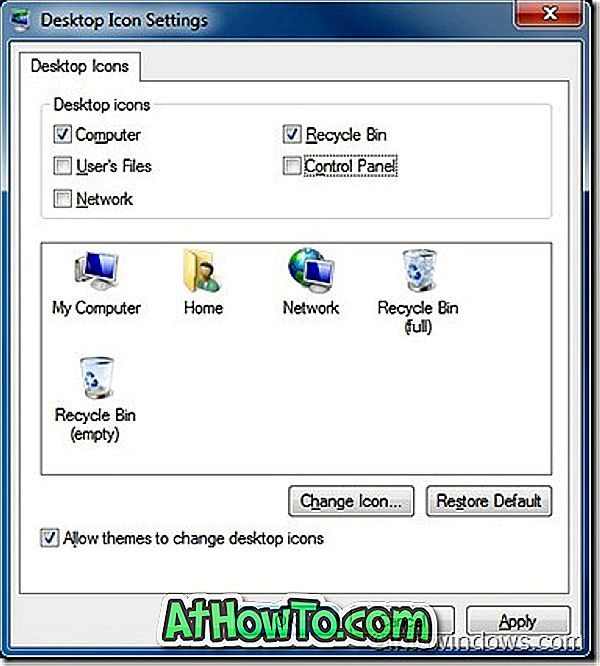
4 žingsnis . Šiukšlinės piktograma turėtų būti rodoma darbalaukyje.
5 žingsnis: Mėgaukitės „Windows 7“!
Jei darbalaukio piktogramų nustatymų lauke nėra parinkties Šiukšlinės parinktis, turite ją įjungti naudodami „Windows“ registrą, atlikdami toliau nurodytus veiksmus:

1 veiksmas: Atsisiųskite šiukšlių dėžės registro failą.
2 veiksmas: dešiniuoju pelės klavišu spustelėkite failą ir pasirinkite Atidaryti .
3 žingsnis: spustelėję Taip, spustelėkite eilutę.

4 žingsnis: Dabar spustelėkite Gerai . Perkraukite įrenginį, kad pamatytumėte darbalaukio šiukšlinę. Atminkite, kad tai taip pat įgalins šiukšlinės parinktį darbalaukio piktogramos nustatymų lauke.
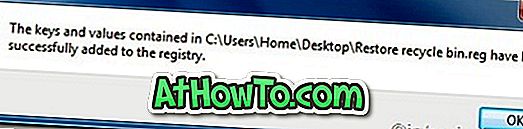
5 žingsnis: Atlikta!
Jei vienas iš jūsų kompiuterių veikia „Windows 8“, rekomenduojame patikrinti, kaip įjungti arba išjungti ištrynimo patvirtinimo laukelį (ar tikrai norite perkelti į šiukšlinę) „Windows 8“.













